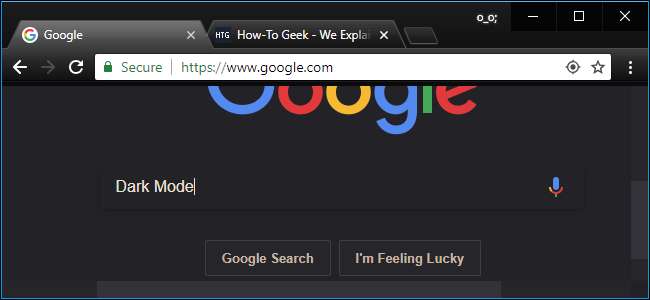
Google Chrome में बिल्ट-इन डार्क थीम नहीं है मोज़िला फ़ायरफ़ॉक्स तथा माइक्रोसॉफ्ट बढ़त करते हैं, लेकिन आप कुछ ही क्लिक में एक अंधेरा क्रोम ब्राउज़र प्राप्त कर सकते हैं। आप अपने द्वारा देखे जाने वाले प्रत्येक वेब पेज पर एक डार्क थीम भी लागू कर सकते हैं।
अपडेट करें : क्रोम अब विंडोज 10 और मैकओएस पर बिल्ट-इन डार्क मोड प्रदान करता है।
विंडोज 10 और मैकओएस पर डार्क मोड कैसे इनेबल करें
Google Chrome ने विंडोज में एक अंतर्निर्मित डार्क थीम प्राप्त की क्रोम 74 और में macOS पर क्रोम 73 । Chrome की डार्क थीम को सक्षम करने के लिए, बस अपने ऑपरेटिंग सिस्टम को डार्क मोड में स्विच करें।
विंडोज 10 पर, सेटिंग्स> वैयक्तिकरण> रंगों के प्रमुख और "चुनें अंधेरा "अपने डिफ़ॉल्ट ऐप मोड को चुनें" के तहत। एक मैक पर, सिस्टम-वाइड डार्क मोड सक्षम करें .
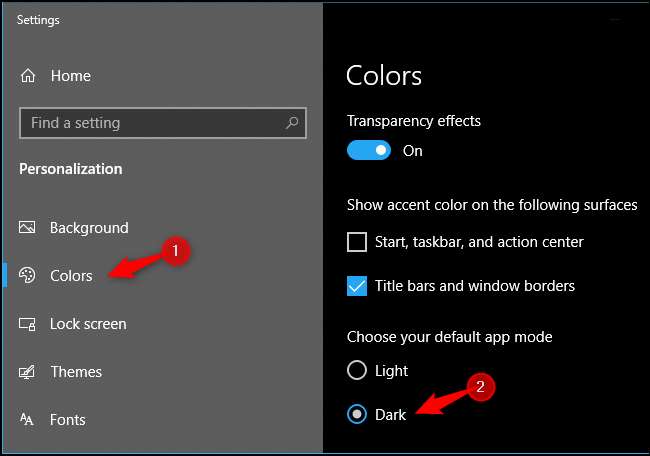
यहां बताया गया है Chrome के नए डार्क मोड को कैसे सक्रिय करें यदि आप विंडोज 10 के बाकी हिस्सों में क्रोम और लाइट मोड में डार्क मोड का उपयोग करते हैं, तो उस लेख में क्रोम के विंडो टाइटल बार के रंग को ट्वीक करने के निर्देश भी शामिल हैं।
सम्बंधित: विंडोज 10 पर Google क्रोम के डार्क मोड को कैसे सक्षम करें
डार्क थीम लागू करें
Chrome उपयोगकर्ता-निर्मित थीम का समर्थन करता है, जिसे आप डाउनलोड कर सकते हैं Chrome वेब स्टोर । Chrome को एक डार्क इंटरफ़ेस देने के लिए, आपको एक डार्क थीम इंस्टॉल करना होगा। Google यहां तक कि एक उपयोगी संग्रह प्रदान करता है संपादक-चयनित अंधेरे विषय । यह आपके क्रोम ब्राउज़र को विंडोज 7, लिनक्स, क्रोम ओएस, और अन्य ऑपरेटिंग सिस्टम पर एक अंधेरा मोड देगा जो इस पर उपलब्ध नहीं है।
अपडेट करें : Google अब कुछ प्रदान करता है आधिकारिक क्रोम ब्राउज़र थीम , सहित एक " बस काला “डार्क मोड थीम। आप चाहते हैं कि एक कोशिश दे सकते हैं।
हम अनुशंसा करते हैं मॉर्फिन डार्क , जो स्टोर में सबसे लोकप्रिय डार्क थीम है। कुछ अन्य अंधेरे विषयों के विपरीत, यह आपके सक्रिय टैब के बीच एक विपरीत मात्रा प्रदान करता है, जो थोड़ा हल्का होता है, और आपका निष्क्रिय टैब, जो गहरा होता है।
यह थीम टैब बार, टाइटल बार, टूलबार और न्यू टैब पेज को काला कर देती है। यह सब आप क्रोम में थीम कर सकते हैं। आप उदाहरण के लिए, Chrome के संदर्भ मेनू या सेटिंग पृष्ठ को अंधेरा नहीं कर सकते।
अपडेट करें : क्रोम का नया बिल्ट-इन डार्क मोड संदर्भ मेनू को भी काला बनाता है!
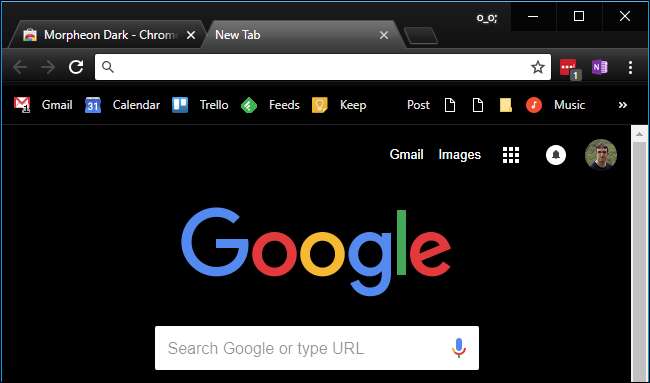
यदि आप कभी भी क्रोम के डिफ़ॉल्ट थीम पर वापस जाना चाहते हैं, तो मेनू> सेटिंग्स पर क्लिक करें। उपस्थिति के तहत थीम्स विकल्प के लिए देखें और "डिफ़ॉल्ट पर रीसेट करें" पर क्लिक करें।
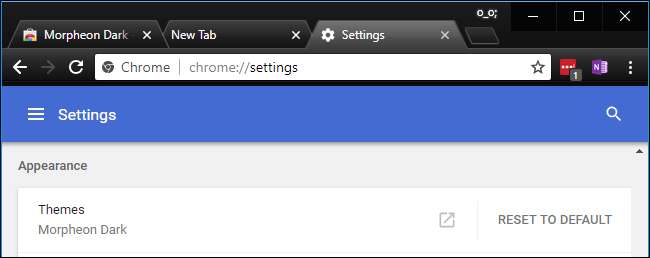
एक डार्क मोड एक्सटेंशन स्थापित करें
एक थीम आपके ब्राउज़र का इंटरफ़ेस बदल देती है, लेकिन अधिकांश वेबसाइटें सफेद पृष्ठभूमि का उपयोग करती हैं। जरूर आप कर सकते हो Gmail में डार्क मोड सक्षम करें और कुछ अन्य वेबसाइटें व्यक्तिगत रूप से, लेकिन वह केवल एक समय में एक वेबसाइट के लिए काम करती हैं।
संपूर्ण वेब के लिए एक डार्क मोड प्राप्त करने के लिए, स्थापित करें डार्क रीडर Chrome वेब स्टोर से एक्सटेंशन। कुछ अन्य ब्राउज़र एक्सटेंशन समान रूप से काम करते हैं, लेकिन हम डार्क रीडर को सबसे ज्यादा पसंद करते हैं हमारे द्वारा आजमाए गए सभी डार्क मोड एक्सटेंशन में से।
यह एक्सटेंशन स्वचालित रूप से आपके द्वारा देखे जाने वाले प्रत्येक वेब पेज पर एक डार्क स्टाइल लागू करता है, और आप इसे समायोजित करने के लिए अपने टूलबार पर डार्क रीडर बटन पर क्लिक कर सकते हैं। आप यहां से किसी वेबसाइट के लिए डार्क मोड को डिसेबल भी कर सकते हैं। विस्तार से आप साइटों को कभी भी अंधेरे मोड में नहीं खोल सकते हैं, जो उपयोगी है यदि डार्क रीडर किसी वेबसाइट के साथ अच्छी तरह से काम नहीं करता है।
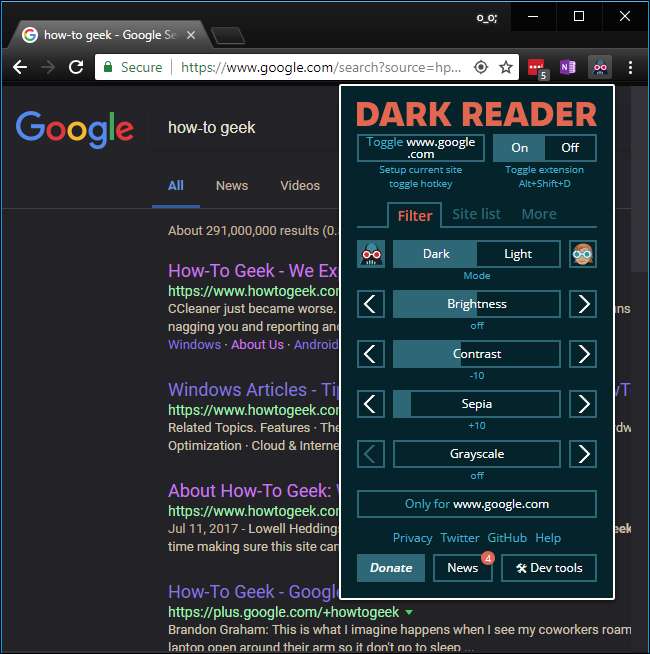
दुर्भाग्य से, Chrome की सेटिंग पृष्ठ हमेशा सफेद और नीले रंग के होंगे। सुरक्षा कारणों से एक्सटेंशन में छेड़छाड़ नहीं की जा सकती। Chrome का संदर्भ मेनू ऑपरेटिंग सिस्टम द्वारा प्रदान किया जाता है, इसलिए आप उन अंधेरे को चालू नहीं कर सकते - कम से कम तब तक नहीं विंडोज 10 का डार्क मोड आवेदन संदर्भ मेनू पर भी लागू होता है।







